![Office2007Logo_thumb2_thumb2_thumb2_[1]](https://telegramw.com/wp-content/uploads/2022/01/20220116173105-61e45659a3647.jpg)
不管是學生還是上班族,都有需要上台簡報的時候,簡報當中放入一段影片來吸引台下目光也是不可少的,有好的影片可以提振閱聽者的精神,有畫龍點睛之效,但如果看影片還要另外開瀏覽器播放,就有點落漆啦!今天 Boring 要來教大家怎麼把影片直接內嵌到 PPT 中,讓整個簡報更加流暢。
今日課程:將 YouTube 影片內嵌到簡報中
課程內容:透過內嵌的方式,讓簡報者可以在投影片放映的同時也播放影片
備註說明:此方法僅能內嵌 YouTube 的影片,其他影音網站不適用
步驟一、擷取影片內嵌程式碼
選定你想要播放的 YouTube 影片,點擊「分享」並選擇「嵌入」,記得要將「使用舊版內嵌程式碼」打勾,最後將紅線畫記部分的連結「複製」下來。
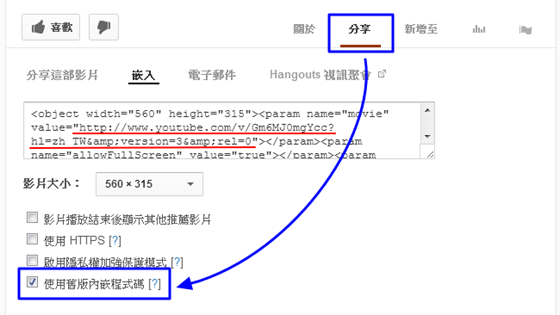
步驟二、開啟控制工具箱(2003 與 2007 的開啟方式不同)
在 2003 的 PowerPoint ,只要選擇「檢視」中的「工具列」就會有「控制工具箱」可以開啟了。
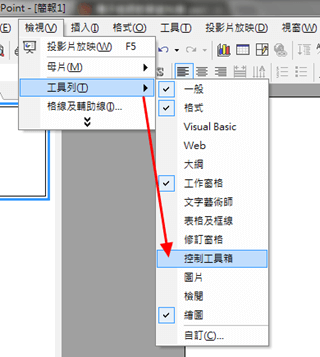
如果你的是 2007 的 PowerPoint ,請從左上角開啟 「Office 按鈕」,並選擇「 PowerPoint 選項」。
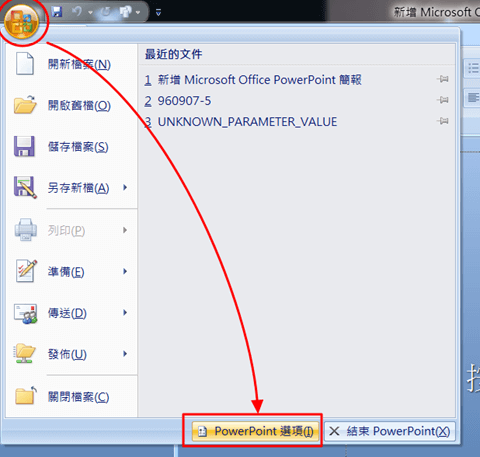
接著從「常用」裡頭將「在功能區顯示開發人員所引標籤」打勾,並按下確定即可。
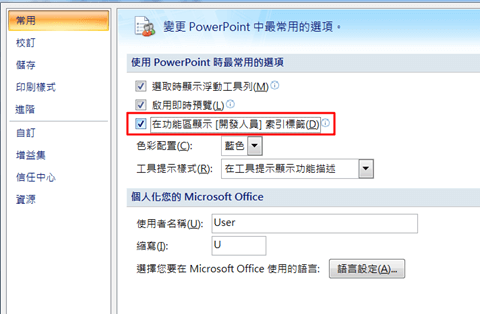
回到初始的介面,就會看到「開發人員」的功能,裡頭就有「控制工具箱」可以選擇了。
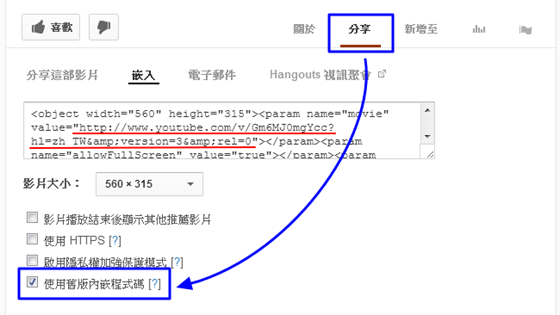
步驟三、啟動 Shockwave Flash Object 並置入影片連結
從控制工具箱中找到「Shockwave Flash Object 」並且開啟它,就會出現一個「X」形狀的畫面。
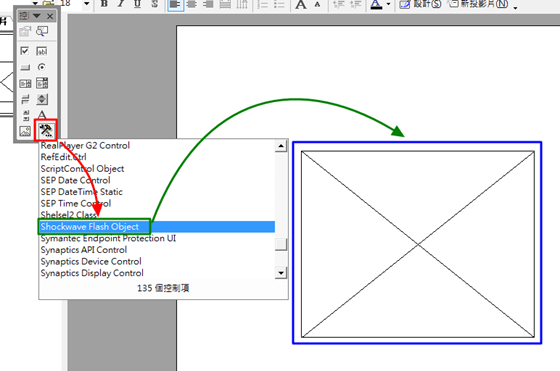
滑鼠只要在「X」的範圍內雙擊左鍵,就會開啟功能選項,在「Movie」的欄位中將一開始複製好的影片連結置入,再關掉即可。
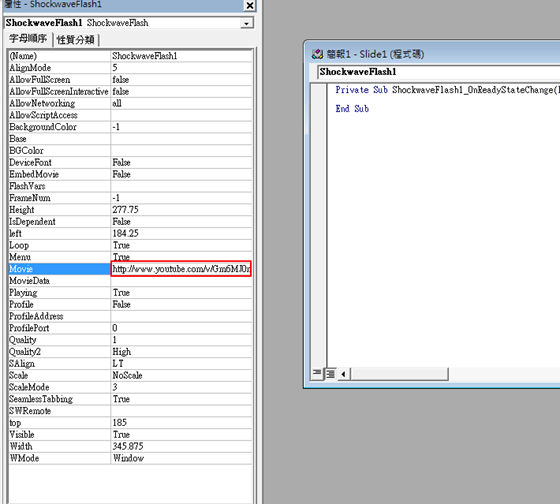
接下來只要選擇「投影片放映」的模式,你就會發現你嵌入影片可以直接從 PPT 簡報中播放囉!
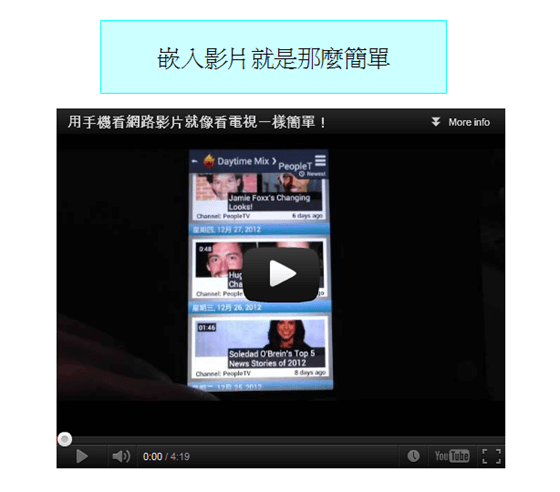
Ten articles before and after
[教學] 如何取消連結、重新合併 Skype 和 MSN 帳號?
[教學] 如何在 Word 2007 開啟「亞洲方式配置」功能?
[教學] 如何從 SoundCloud 等線上平台下載音樂?
